PHOTOSHOP ONLINE “WOW” GIÁ RẺ TẠI HƯNG YÊN HẢI PHÒNG
Nhận chỉnh sửa, phục hồi ảnh cũ đáp ứng nhu cầu kỷ niệm cưới hỏi, thờ cúng.
1- Kết nối với Zalo – LÊ ĐẠI PHONG - 0971 386 608 – gửi ảnh và yêu cầu của bạn tới chúng tôi.
Phục hồi ảnh cũ làm công việc khá là tốn công do vậy đơn giá có dao động phụ thuộc vào tình trạng bản ảnh gốc. Vì vậy sau khi xem kỹ bản ảnh gốc chúng tôi mới có thể tính toán được khối lượng công việc và cho bạn biết số tiền công của dịch vụ và xin bạn vui lòng thanh toán trước 50% số tiền dịch vụ.
Photoshop Online Hưng Yên Hải Phòng tô màu phục hồi ảnh
Photoshop online nhận làm ảnh thờ ở tại thành phố Hưng Yên
Photoshop online nhận làm ảnh thờ ở tại Ân Thi Hưng Yên
Ảnh minh hoạ hiệu ứng photoshop sưu tầm từ Internet
- Chúng tôi cam kết giữ bí mật hình ảnh của khách hàng.
LÊN MÀU ẢNH TRẮNG ĐEN, THAY ÁO VEST, THAY PHÔNG NỀN
Photoshop online nhận làm ảnh thờ ở tại Mỹ Hào Hưng Yên
Ảnh minh hoạ hiệu ứng photoshop sưu tầm từ Internet
- Chúng tôi cam kết giữ bí mật hình ảnh của khách hàng.
Photoshop online nhận làm ảnh thờ ở tại Tiên Lữ Hưng Yên
Photoshop online nhận làm ảnh thờ ở tại Phù Cừ Hưng Yên
Ảnh minh hoạ hiệu ứng photoshop sưu tầm từ Internet
- Chúng tôi cam kết giữ bí mật hình ảnh của khách hàng.
Photoshop online nhận làm ảnh thờ ở tại Yên Mỹ Hưng Yên
Nhận ghép ảnh, thay trang phục làm ảnh thờ ở tại Hưng Yên
Ảnh minh hoạ hiệu ứng photoshop sưu tầm từ Internet
- Chúng tôi cam kết giữ bí mật hình ảnh của khách hàng.
Photoshop ảnh chứng minh thư thành ảnh thờ ở tại Hưng Yên
Ảnh minh hoạ hiệu ứng photoshop sưu tầm từ Internet
- Chúng tôi cam kết giữ bí mật hình ảnh của khách hàng.
Nhận ghép ảnh, thay trang phục làm ảnh thờ ở Hưng Yên
2- Qua Zalo chúng tôi sẽ gửi cho bạn những bức ẢNH XEM TRƯỚC.
3- Chỉnh sửa KHÔNG GIỚI HẠN theo ý của khách hang.
4- Chúng tôi sẽ gửi ẢNH HOÀN CHỈNH cho bạn kèm theo file Photoshop để in ảnh.
*** Hình ảnh cá nhân là cực kỳ quan trọng và được pháp luật bảo vệ nên chúng tôi cam kết BẢO VỆ SỰ RIÊNG TƯ CỦA BẠN.
4- Sau khi nhận được tiền công dịch vụ bạn gửi tới Tài khoản thanh toán:
Lê Đại Phong - Số tài khoản: 100868007767 - VietinBank chi nhánh Kiến An
Ngân hàng TMCP Công Thương Việt Nam – VietinBank
Chúng tôi sẽ gửi tới bạn bản ảnh hoàn thiện.
Ngay sau khi kết thúc dịch vụ chúng tôi sẽ HỦY toàn bộ ảnh gốc bạn gửi tới, các file ảnh chúng tôi chế tác ra, chỉ duy nhất có 1 file Photoshop được gửi tới bạn, và bạn là người sở hữu bản quyền. Trong thời gian Chỉnh sửa sản phẩm KHÔNG GIỚI HẠN chúng tôi sẽ gửi cho khách hàng những bức ẢNH XEM TRƯỚC như dưới đây, vì UY TÍN của cửa hàng và vì DANH DỰ của khách hang, chúng tôi cũng đề nghị khách hàng HỦY ngay các file ẢNH XEM TRƯỚC ngay khi dịch vụ kết thúc.
CÁC TRƯỜNG HỢP CHÚNG TÔI TỪ CHỐI LÀM DỊCH VỤ LIÊN QUAN ĐẾN:
y tế, xây dựng công trình, cảnh đau thương, biển số xe, căn cước công dân, giấy tờ văn bằng nhà nước, hình ảnh tấn công xâm phạm cơ thể con người, ảnh liên quan tệ nạn xã hội, khiêu dâm hút chích …
Nếu bạn muốn chân dung của bạn trở thành trung tâm chú ý.
Trong một phòng trưng bày nghệ thuật nổi tiếng.
Nơi công chúng ngưỡng mộ và chụp chân dung bạn trưng bày.
Chọn ảnh và chúng tôi gắn nó lên tường phòng trưng bày nghệ thuật nổi tiếng.
Hãy thử ngay và chia sẻ nó với bạn bè, gia đình của bạn.
HƯỚNG DẪN SỬ DỤNG PHOTOSHOP CC 2018
CHƯƠNG VI: LÀM VIỆC VỚI BỘ LỌC - FILTER
Adobe Photoshop cung cấp cho bạn một số lượng khổng lồ các bộ lọc để tạo các hiệu ứng đặc biệt cho bản thiết kế của bạn. Các bộ lọc này được chia ra thành các nhóm theo chức năng, bao gồm:
• Nhóm Artistic
• Nhóm Blur
• Nhóm Brush Strokes
• Nhóm Distort
• Nhóm Noise
• Nhóm Pixelate
• Nhóm Render
• Nhóm Shapen
• Nhóm Sketch
• Nhóm Stylize
• Nhóm Texture
• Nhóm Video
• Nhóm Other
Có 3 kiểu bộ lọc chính là:
• Bộ lọc một bước (One - Step filter)
• Bộ lọc tham số (Parameter filter)
• Bộ lọc ứng dụng mini (Mini - application filter)
Giải thích về 3 kiểu bộ lọc:
Bộ lọc một bước (One - Step filter):
Áp dụng bô lọc không có sự điều khiển tham số của người sử dụng, kết quả là không thể can thiệp, người sử dụng chỉ có thể chọn bộ lọc rồi sử dụng, không thể thay đổi các tham số của bộ lọc. Ví dụ như bô lọc Blur...
Bộ lọc tham số (Parameter filter):
Cho phép bạn định rõ các giá trị tại các trường hay tại các con trượt trước khi nhấp OK để áp dụng bộ lọc. Đa phần các bộ lọc trong Adobe Photoshop đều thuộc dạng này.
Bộ lọc ứng dụng mini (Mini - application filter)
Là bộ lọc cho phép người dùng lưu và gọi lại các xác lập, tạo ra môi trường riêng bên trong Photoshop. Nhiều bộ lọc của bên thứ ba (tức là bộ lọc không phải của Adobe) là dạng này.
Các bộ lọc có thể được phân chia thành nhiều loại chung. Hai loại cơ bản nhất là Production và
Special Effects. Bộ lọc hướng sản xuất được dùng để chỉnh màu hoặc hiệu chỉnh tiêu điểm giúp chuẩn bị hình ảnh để in. Bộ lọc hiệu ứng đặc biệt thay đổi hình ảnh theo cách thức không hiện thực. Loại này còn được chia nhỏ thành các loại sau:
• Pre-Press: bộ lọc giúp chuẩn bị hình ảnh để in
• Special Effects: mục đích thay đổi hình ảnh theo chiều hướng nghệ thuật hơn là hiện thực
• Color Change: thay đổi các giá trị màu trong hình ảnh
• Deformation: thay đổi dạng hình học của hình ảnh bằng cách uốn, vặn, thu nhỏ vv...
• Displacement: sử dụng hình ảnh khác hoặc một thuật toán cài sẵn làm ánh xạ để điều khiển sự biến dạng hình ảnh gốc. Làm cho hình ảnh đó có dáng vẻ như được chiếu qua kiểu bề mặt khác, chẳng hạn như nước hay thủy tinh...
• Destructive: thay thế hình ảnh với hiệu ứng riêng, hình ảnh gốc không tác động đến kết quả lọc.
• Distressed: hình ảnh gốc thay đổi hiệu ứng bộ lọc, nhưng hình ảnh được lọc không dễ nhận biết được.
• Focus: thay đổi tiêu điểm của hình ảnh, làm cho hình ảnh trở nên nhòe hơn hay sắc nét hơn.
• Stylizing: tạo hiệu ứng trừu tượng và tạo phiên bản cách điệu hóa của ảnh gốc.
• Texture: tạo mẫu kết cấu chất liệu
• 3D: tạo chiều thứ 3 cho hình ảnh.
Bộ lọc có thể làm việc trên chế độ màu RGB, Grayscale, CMYK, hoặc chế độ màu Lab - hoặc chỉ trên một vài chế độ trong số đó. Hình ảnh Bitmap hay Index Color không thể lọc được. Đôi khi Filter không thể sử dụng, bởi ảnh bạn muốn xử lý đang ở hệ màu 16-bit hay 32-bit, bạn cần chuyển về 8-bit. Bộ lọc luôn làm việc với hệ màu RGB, nhưng với hệ màu CMKY thì chỉ một thiểu số các bộ lọc chấp nhận làm việc; do đó nếu vẫn muốn áp dụng bộ lọc cho các ảnh, bạn phải convert chúng sang hệ màu RGB.
Sẽ luôn luôn hữu ích khi có khả năng xem xét hiệu ứng lọc trước khi quyết định áp dụng bộ lọc đó vào hình ảnh. Điều này đặc biệt quan trọng khi bạn sử dụng bộ lọc dạng tham số, vì nó giúp bạn lựa chọn các xác lập thích hợp và rút ngắn thời gian thi hành. Nhiều bộ lọc trong Photoshop có khung xem trước - tức là vùng trong hộp thoại của bộ lọc đang sử dụng cho phép bạn quan sát những thay đổi của hình ảnh khi áp dụng bộ lọc đó. Các bộ lọc thuộc dạng One - Step không có khung xem trước.
Dưới đây là một số kiểu xem trước của bộ lọc:
• Không có (None): Bộ lọc không có khung xem trước
• Một phần (Small Filter Preview): Có một vùng nhỏ trong hộp thoại hiển thị một phần nhỏ của hình ảnh khi được áp dụng bộ lọc.
• Toàn phần (Full Image Preview): Ngoài khung xem trước nhỏ, bạn có thể xem các kết quả trên ảnh gốc. Cả khung xem trước nhỏ và ảnh gốc đều được cập nhật khi bạn thay đổi các xác lập tham số.
• Khung dây (Wireframe Preview): Sơ đồ biểu thị đường dẫn biến dạng sẽ được sử dụng để lọc hình ảnh. Bạn không xem được màu hoặc dữ liệu hình ảnh.
Hầu hết các bộ lọc đều cần “nguyên liệu” ban đầu là các điểm ảnh để hoạt động, tức là nếu bạn cho bộ lọc áp dụng trên một layer trong suốt không có điểm ảnh (Blank Layer) thì không có kết quả gì xảy ra
Làm việc với Filter Gallery
Kể từ phiên bản Adobe Photoshop 5.5 về trước, việc áp dụng một bộ lọc cho ảnh diễn ra độc lập, không có sự liên quan, không thể so sánh được giữa các bộ lọc trong cùng một nhóm thì bộ lọc nào đạt hiệu quả cao, hợp lý nhất. Muốn so sánh kết quả giữa các bộ lọc với nhau, người sử dụng chỉ có cách nhân bản nhiều ảnh giống nhau, hoặc nhân bản nhiều layer, mỗi layer áp dụng một bộ lọc rồi bật tắt các layer để quan sát và so sánh, hầu tìm kiếm bộ lọc hợp lý nhất cho từng trường hợp cụ thể.
Người sử dụng bắt đầu gặp Filter Gallery ở phiên bản Adobe Photoshop 6.0.
Filter Gallery thực sự là một cải tiến đáng giá, giúp cho người sử dụng có một cái nhìn tổng quan và toàn diện hơn rất nhiều về Filter trong Photoshop. Khi một người muốn áp dụng một bộ lọc cho bức ảnh, tất nhiên người đó muốn tạo ra một hiệu quả hợp lý và đẹp mắt nhất. Nhưng làm thế nào để biết đâu là bộ lọc hợp lý nhất, hiệu qua nhất trong số rất nhiều bộ lọc Adobe Photoshop cung cấp?
Giao diện làm việc của Filter Gallery cho phép người sử dụng quan sát trước hiệu quả mà một bộ lọc đem lại cho bức ảnh, nó cung cấp các tùy biến cho phép tìm hiểu sự biến thiên của bộ lọc khi thay đổi các tham số, nó cũng cho phép người sử dụng chuyển sang một bộ lọc khác, so sánh kết quả đạt được giữa các bộ lọc với nhau để tìm ra một bộ lọc đem lại hiệu quả hợp ý họ nhất... sau đó mới quyết định sử dụng bộ lọc nào.
Một số các nhóm bộ lọc vẫn giữ cách làm việc đơn lẻ theo kiểu cũ như nhóm Blur, Noise, Render, Shapen, Video, Other. Tuy nhiên một số nhóm bộ lọc khác như Artistic, Brush Strokes, Distort, Sketch, Stylize, Texture hiện diện trong cửa sổ Filter Gallery; khi áp dụng một bộ lọc nào thuộc một trong các nhóm trên thì nó sẽ hoạt động trong cửa sổ Filter Gallery.
Một số nhóm có tên trong danh sách của Filter Gallery, nhưng chỉ có một số ít các Filter thuộc nhóm có mặt trong cửa sổ Filter Gallery; ví dụ nhóm Distort có trong danh sách Filter Gallery nhưng chỉ có 3 Filter trong nhóm có tên là Diffuse Glow, Glass và Ocean Ripple còn các Filter khác trong nhóm vẫn giữ cách hoạt động độc lập như cũ.
Khi áp dụng bộ lọc trong cửa sổ Filter Gallery, người sử dụng có thể quan sát trực tiếp sự biến đổi của bức ảnh trong cửa sổ Preview lớn bên phía trái, chọn nhóm Filter theo chức năng biến đổi và chuyển đổi qua lại giữa các Filter trong nhóm, hoặc qua nhóm khác ở phần danh sách bố trí ở giữa cửa sổ Filter Gallery, nếu muốn tùy chỉnh để tìm hiểu kỹ về một Filter nào đó, người sử dụng có thể thay đổi các tham số của Filter đang chọn trong phần tùy biến hiển thị ở bên phải.
Để áp dụng Filter cho một vùng chọn, một layer hay cho một đối tượng như Text, Shape Layer hay Smart Object, bạn cần chọn layer hay đối tượng muốn áp dụng Filter, sau đó hoặc vào menu Filter, chọn một nhóm Filter rồi gọi một Filter cụ thể trong đó. Cách này thường chỉ những người đã khá quen thuộc với tính năng của Filter sử dụng; còn nếu bạn là một người mới bắt đầu làm quen với
Filter, hay đang muốn so sánh hiệu quả của các Filter trước khi quyết định sử dụng thì bạn nên chọn menu Filter> Filter Gallery rồi nhấn chọn từng Filter, quan sát, thử nghiệm, so sánh trước khi áp dụng một Filter cho hiệu quả tốt nhất với công việc mà bạn muốn thực hiện.
Nếu bạn muốn chân dung của bạn trở thành trung tâm chú ý.
Trong một phòng trưng bày nghệ thuật nổi tiếng.
Nơi công chúng ngưỡng mộ và chụp chân dung bạn trưng bày.
Chọn ảnh và chúng tôi gắn nó lên tường phòng trưng bày nghệ thuật nổi tiếng.
Hãy thử ngay và chia sẻ nó với bạn bè, gia đình của bạn.
Nếu bạn có nhu cầu chỉnh sửa ảnh-
Photoshop online nhận làm ảnh thờ ở tại thành phố Hưng Yên
Photoshop online nhận làm ảnh thờ ở tại Ba Chẽ Quảng Ninh
Photoshop online nhận làm ảnh thờ ở tại Mỹ Hào Hưng Yên
Photoshop online nhận làm ảnh thờ ở tại Tiên Lữ Hưng Yên
Photoshop online nhận làm ảnh thờ ở tại Phù Cừ Hưng Yên
Photoshop online nhận làm ảnh thờ ở tại Yên Mỹ Hưng Yên
Photoshop online nhận làm ảnh thờ ở tại Kim Động Hưng Yên
Photoshop online nhận làm ảnh thờ ở tại Văn Giang Hưng Yên
Photoshop online nhận làm ảnh thờ ở tại Văn Lâm Hưng Yên
Photoshop online nhận làm ảnh thờ ở tại Khoái Châu Hưng Yên
Xin mời liên lạc phone 0971386608
Nếu bạn có nhu cầu chỉnh sửa ảnh-
chỉnh sửa ảnh online ở tại thành phố Hưng Yên
chỉnh sửa ảnh online ở tại Ân Thi Hưng Yên
chỉnh sửa ảnh online ở tại Mỹ Hào Hưng Yên
chỉnh sửa ảnh online ở tại Tiên Lữ Hưng Yên
chỉnh sửa ảnh online ở tại Phù Cừ Hưng Yên
chỉnh sửa ảnh online ở tại Yên Mỹ Hưng Yên
chỉnh sửa ảnh online ở tại Kim Động Hưng Yên
chỉnh sửa ảnh online ở tại Văn Giang Hưng Yên
chỉnh sửa ảnh online ở tại Văn Lâm Hưng Yên
chỉnh sửa ảnh online thờ ở tại Khoái Châu Hưng Yên
Xin mời liên lạc phone 0971386608
Nếu bạn có nhu cầu chỉnh sửa ảnh-
Photoshop online nhận làm ảnh thờ ở tại thành phố Hưng Yên
Photoshop online nhận làm ảnh thờ ở tại Ân Thi Hưng Yên
Photoshop online nhận làm ảnh thờ ở tại Mỹ Hào Hưng Yên
Photoshop online nhận làm ảnh thờ ở tại Tiên Lữ Hưng Yên
Photoshop online nhận làm ảnh thờ ở tại Phù Cừ Hưng Yên
Photoshop online nhận làm ảnh thờ ở tại Yên Mỹ Hưng Yên
Photoshop online nhận làm ảnh thờ ở tại Kim Động Hưng Yên
Photoshop online nhận làm ảnh thờ ở tại Văn Giang Hưng Yên
Photoshop online nhận làm ảnh thờ ở tại Văn Lâm Hưng Yên
Photoshop online nhận làm ảnh thờ ở tại Khoái Châu Hưng Yên
Xin mời liên lạc phone 0971386608




.jpg)



.jpg)

.jpg)




.jpg)
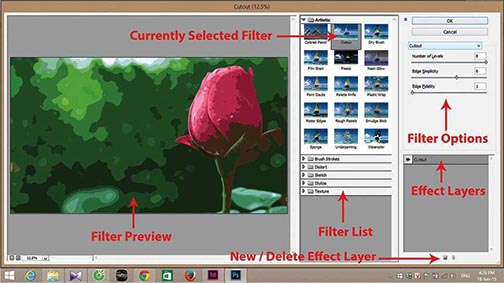









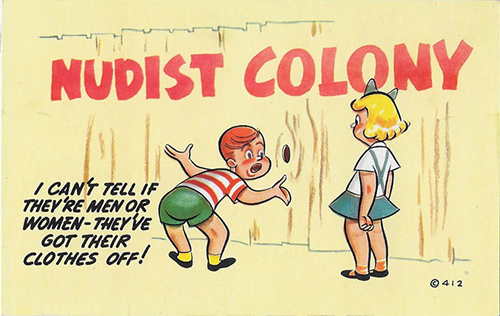
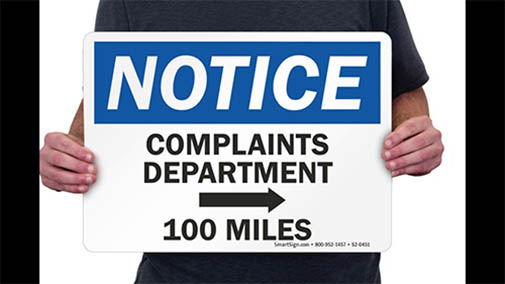


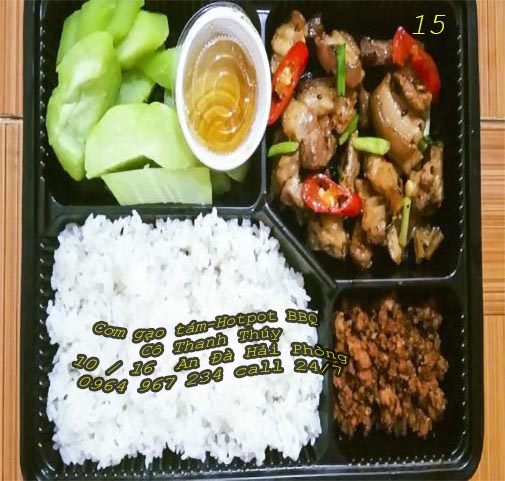

 KIẾM TIỀN ONLINE - KIẾM TIỀN NHANH - GIA SƯ TIẾNG ANH HẢI PHÒNG ONLINE - CASSABUX.COM
KIẾM TIỀN ONLINE - KIẾM TIỀN NHANH - GIA SƯ TIẾNG ANH HẢI PHÒNG ONLINE - CASSABUX.COM KIẾM TIỀN ONLINE - KIẾM TIỀN NHANH - GIA SƯ TIẾNG ANH HẢI PHÒNG ONLINE - CASHBUX.COM
KIẾM TIỀN ONLINE - KIẾM TIỀN NHANH - GIA SƯ TIẾNG ANH HẢI PHÒNG ONLINE - CASHBUX.COM  KIẾM TIỀN ONLINE - KIẾM TIỀN NHANH - GIA SƯ TIẾNG ANH HẢI PHÒNG ONLINE - MARTINCLIX.CLUB
KIẾM TIỀN ONLINE - KIẾM TIỀN NHANH - GIA SƯ TIẾNG ANH HẢI PHÒNG ONLINE - MARTINCLIX.CLUB